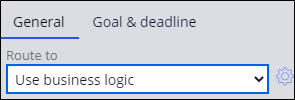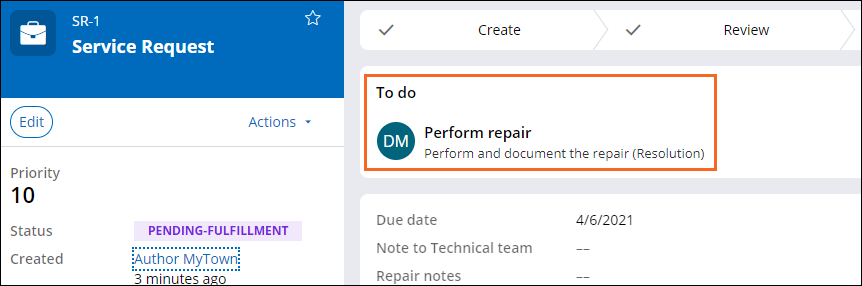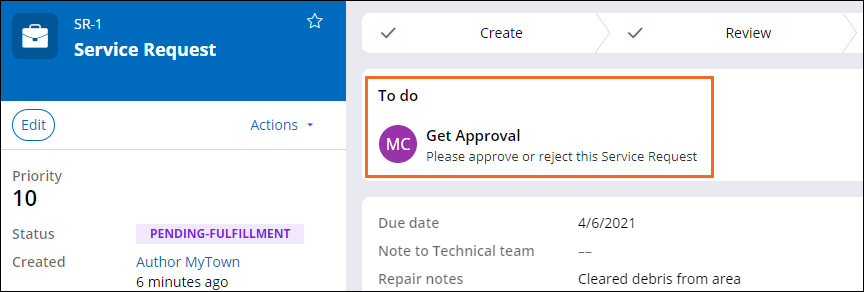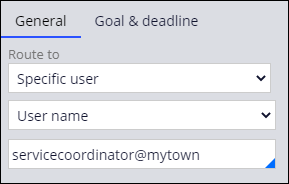
ユーザーへのワークのルーティング
2 タスク
10 分
シナリオ
市政の特定のメンバーが、サービスリクエストケースでアサインメントを実行します。 サービスコーディネーターは、ケース処理中にルーティングする必要がある3つのアサインメント、Schedule repair、Review repair、Perform repairを識別しました。 Schedule repairとReview repairのアサインメントは、地方自治体サービスコーディネーターにルーティングされます。 Perform repairのアサインメントは、報告された問題を担当している部門に基づいて、適切なオペレータにルーティングされます。
サービスコーディネーターは、Perform repairのアサインメントをルーティングする方法を決定する条件を列挙する以下の表を提供しています。
| Route to | 値 | フィールド | 比較演算子 | 値 |
|---|---|---|---|---|
| オペレーター | parksmgr@mytown | Department | is equal to | "Parks and Recreation" |
| オペレーター | dpwmgr@mytown | Department | is equal to | "Public Works" |
| オペレーター | trafficmgr@mytown | Department | is equal to | "Traffic Management" |
以下の表は、チャレンジに必要なログイン情報をまとめたものです。
| ロール | ユーザー名 | パスワード |
|---|---|---|
| アプリケーションデベロッパー | author@mytown | pega123! |
チャレンジ ウォークスルー
詳細なタスク
1 Schedule repairおよびReview repairを指定されたユーザーにルーティングする
- App Studioのナビゲーションペインで、「Case types」>「Service Request」をクリックして、ケースライフサイクルを表示します。
- 「Service Request」ケースライフサイクルで、「Schedule repair」ステップをクリックして、右側に構成ペインを表示します。
- 構成ペインの「General」タブで、「Route to」ドロップダウンから「Specific user」を選択します。
- 「Specific user」のドロップダウンで、既定値が「User name」になっていることを確認します。
- 「User name」の下のフィールドにservicecoordinator@mytownを入力または選択して、「Schedule repair」タスクを特定のユーザーにルーティングします。
補足: このフィールドで下矢印を押すと、アプリケーションで作業できるユーザーのリストが表示されます。
- 「Review repair」ステップをクリックして、右側に構成ペインを表示します。
- 「General」タブで、「Route to」ドロップダウンのデフォルトが「Specific user」であることを確認します。
- 「Specific user」のドロップダウンで、既定値が「User name」になっていることを確認します。
- 「User name」の下のフィールドにservicecoordinator@mytownを入力または選択して、「Review repair」タスクを特定のユーザーにルーティングします。
2 ビジネスロジックを使用してPerform repairステップをルーティングする
- 「Perform repair」ステップをクリックして、右側に構成ペインを表示します。
- 構成ペインの「General」タブで、「Route to」ドロップダウンの「Use business logic」を選択します。
- 「Route to」ドロップダウンの右側にある歯車アイコンをクリックして、「Business logic」ウィンドウを表示します。
- 「Business logic」ウィンドウで、1ラベルの右側にある「Route to」ドロップダウンが「Operator」に設定されていることを確認します。
補足: 「Route to」ドロップダウンのデフォルトは「Operator」です。 この演習では、各条件のデフォルトが変わらないことを確認します。
- 「Value」フィールドに、オペレータとしてparksmgr@mytownを入力または選択します。
- 2行目の「Select」ドロップダウンで、「Fields」>「Request type」 >「Department」の順に選択します。
- 「Comparator」ドロップダウンで、既定値が「is equal to」になっていることを確認します。
補足: この演習では、ビジネスロジックはデフォルトの「is equal to」条件のままです。
- 「Comparator」ドロップダウンの右側にある空のフィールドに「Parks and Recreation」と入力して、条件で比較する値を設定します。
最初の条件は、条件がtrueの場合にparksmgr@mytownにルーティングされるように設定されています。補足: 条件値を入力するときに引用符を含めることができます。含めなかった場合、システムが自動的に引用符を追加します。 たとえば、「Parks and Recreation」と入力すると、次の図に示すように、システムによって引用符が追加されます。ヒント: また、歯車アイコンをクリックすると、「Department」フィールドの既存の値のリストから選択することができます。 - 「Add Condition」をクリックして、dpwmgr@mytownおよびtrafficmgr@mytownオペレータの条件を設定します。
- 条件とオペレータのペアごとに、手順4から8を繰り返し、ビジネスロジックを使用して、「Perform repair」アサインメントを適切なオペレータにルーティングします。
Route to 値 フィールド 比較演算子 値 オペレーター dpwmgr@mytown Department is equal to "Public Works" オペレーター trafficmgr@mytown Department is equal to "Traffic Management" - 「Add condition」で、otherwiseの右側にある「Route to」ドロップダウンが「Operator」に設定されていることを確認します。
- 「Route to」ドロップダウンの右側の「Value」フィールドにservicecoordinator@mytownを入力または選択して、otherwise条件のオペレータを設定します。
- 「Business logic」ウィンドウの右下にある「Submit」をクリックして、これらの条件に基づいて「Perform repair」ステップの作業をルーティングします。
- 「Save」をクリックして、ケースタイプのルーティングの構成を完了します。
作業の確認
補足: このセクションの手順をリクエストの種類ごとに繰り返し、次の表に従ってPerform Repairの割り当てがルーティングされていることを確認します。
| リクエストタイプ | Department | 部門マネージャー | イニシャル |
|---|---|---|---|
| Park maintenance | Parks and Recreation | parksmgr@mytown | PM |
| Pothole | Public Works | dpwmgr@mytown | DM |
| Road debris | Public Works | dpwmgr@mytown | DM |
| Traffic signal | Traffic Management | trafficmgr@mytown | TM |
- App Studioの「Service Request」ケースライフサイクルで、「Save and run」をクリックして新しいケースを実行します。
- 「Report problem」ビューの「Request type」セクションで、「Type」ドロップダウンで「Road debris」を選択します。
- 「Continue」をクリックして、次のステップに進みます。
- 「Identify location」ビューの「Address」フィールドに、問題の場所の住所が自動的に提供されていない場合は入力します。
- 「Continue」をクリックして、次のステップに進みます。
- 「Identify submitter」ビューで、「Continue」をクリックして、次のステップに進みます。
- 「Request update」ビューで、「Create」をクリックして、次のステップに進みます。
- 「To do」セクションで、ケースが「Schedule repair」ステップに進み、MCのイニシャルで示されるMunicipal Services Coordinatorにルーティングされていることを確認します。
補足: Pega Platform™ では、アバターを使用してタスクがルーティングされたユーザーを示します。 デフォルトでは、ユーザーのアバターはそのユーザーのイニシャルで構成されています。ヒント: アバターをクリックすると、割り当てられたユーザーの名前などの情報が表示されます。
- 「Go」をクリックすると、「Schedule repair」ビューが表示されます。
- 「Due date」カレンダーコントロールで、明日の日付を入力し、「Submit」をクリックして次のステップに進みます。
- 「To do」セクションで、ケースが「Perform repair」ステップに進み、DMのイニシャルで示されるDPWマネージャーにルーティングされていることを確認します。
- 「Go」をクリックすると、「Perform repair」ビューが表示されます。
- 必要な項目を入力し、「Submit」をクリックして次のステップに進みます。
- 「To do」セクションで、ケースが「Approve repair」ステップに進み、MCのイニシャルで示されるMunicipal Services Coordinatorにルーティングされていることを確認します。
- 「Go」をクリックして「Approve repair」画面を表示します。
- 「Approve」をクリックすると、サービスリクエストのケースが解決します。
このチャレンジは、下記のモジュールで学習したことを実践するための内容です。
このモジュールは、下記のミッションにも含まれています。
If you are having problems with your training, please review the Pega Academy Support FAQs.